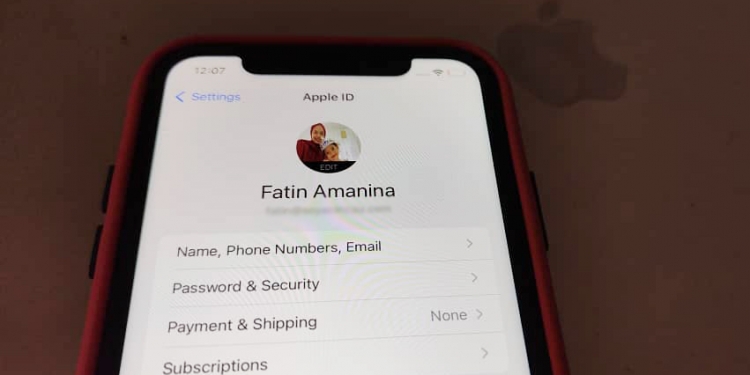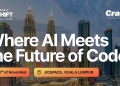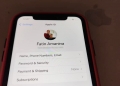Apple ID dan kata laluannya diperlukan untuk membolehkan anda guna pelbagai perkhidmatan di bawah ekosistem Apple seperti App Store, iCloud, iMessage, FaceTime dan Apple Music. Tapi, jika Apple ID anda serta kata laluannya diketahui orang lain, ia boleh mengakibatkan pelbagai data dan maklumat anda di akses oleh mereka.
Contohnya kenalan anda, kalendar, gambar, dokumen, tab Safari dan banyak lagi data dari aplikasi lain. Jika anda rasa kata laluan anda sudah terdedah, maka sudah tiba masanya untuk anda tukar kata laluan itu. Berikut merupakan langkah untuk tukar kata laluan Apple ID. Tapi ia hanya berfungsi jika anda tahu kata laluan yang sedang digunakan.
Tukar kata laluan Apple ID di peranti iOS
- Pada iPad, iPhone atau Apple Watch, pergi ke tetapan, klik nama anda di bahagian atas
- Pilih Password & Security
- Pilih Change Password



- Anda akan diminta untuk masukkan kod laluan peranti dan kemudian memasukkan kata laluan baharu dan sahkannya
- Tekan Change
- Kembali ke skrin tetapan, log masuk dengan kata laluan baru anda untuk akses ciri dan perkhidmatan Apple
Tukar kata laluan Apple ID di Mac
- Klik pada menu Apple di penjuru kiri bahagian atas
- Pilih System Preferences, kemudian klik Apple ID
- Klik Password & Security
- Klik Change Password


- Masukkan kata laluan yang anda guna untuk buka kunci komputer Mac
- Masukkan kata laluan baru dan sahkannya
- Klik Change
Tukar kata laluan Apple ID melalui laman web
Selain di peranti Apple, anda juga boleh gunakan laman web untuk tukar kata laluan Apple ID. Caranya ialah:
- Pergi ke appleid.apple.com
- Log masuk akaun Apple ID anda
- Pilih Sign-In and Security pada bahagian menu
- Pilih Password

- Isi kata laluan yang sedang anda guna, kemudian masukkan kata laluan baru dan sahkannya
- Tekan kotak semak jika anda mahu log keluar semua peranti Apple dan laman web yang berkaitan dengan Apple ID anda
- Klik Change Password

Apabila pilih kata laluan baru, anda perlu pastikan ia mengandungi sekurang-kurangnya satu nombor, simbol, satu huruf besar dan satu huruf kecil. Anda boleh rujuk di sini untuk hasilkan kata laluan yang paling selamat. Ingat, jangan gunakan semula kata laluan yang pernah anda gunakan sebelum ini.
[Sumber: TheVerge]